Через командную строку
Двухфакторная аутентификация для бизнеса Контур.ID
В этой инструкции описана настройка, которая обеспечит работу WinLogon только при подключении к доменной сети.
Шаги, необходимые для массовой настройки в WinLogon через групповые политики с помощью командной строки:
Создание групповой политики Credential Provider
Для push-уведомлений
Для настройки политик используйте систему управления серверами — Server Manager.
- Зайдите в «Server Manager» → «Tools» → «Group Policy Management».
- Нажмите правой кнопкой мыши на домен и создайте новую политику.
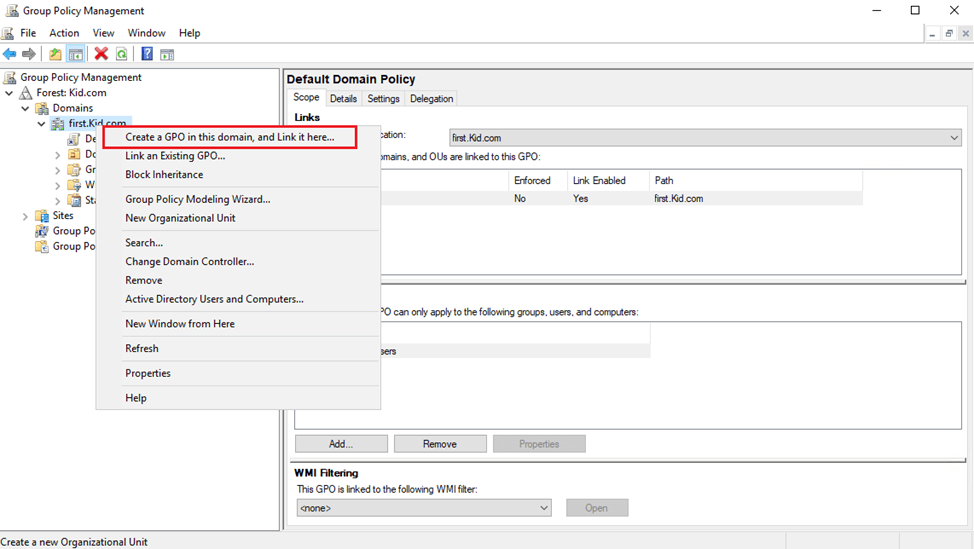
- Укажите любое название.
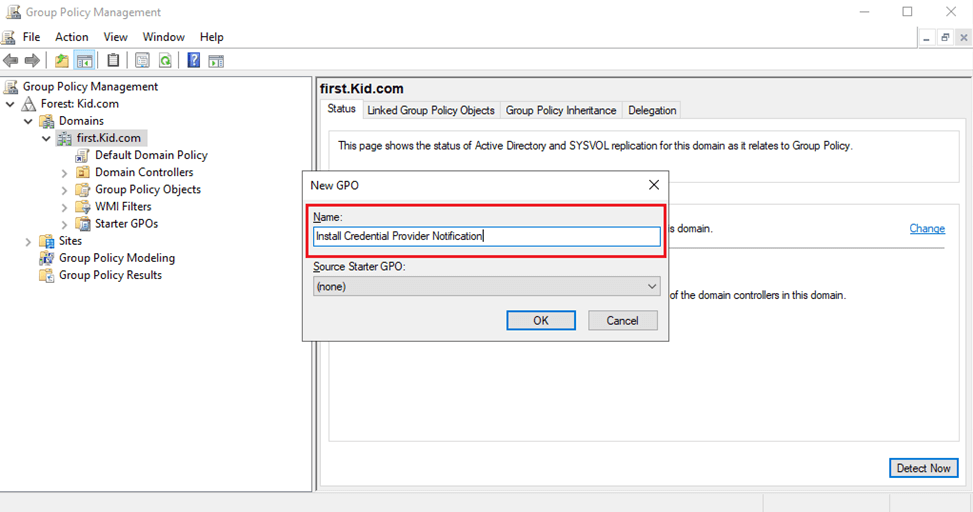
- Перейдите в политику. Выберите значение по умолчанию и в разделе «Security Filtering» нажмите «Remove».
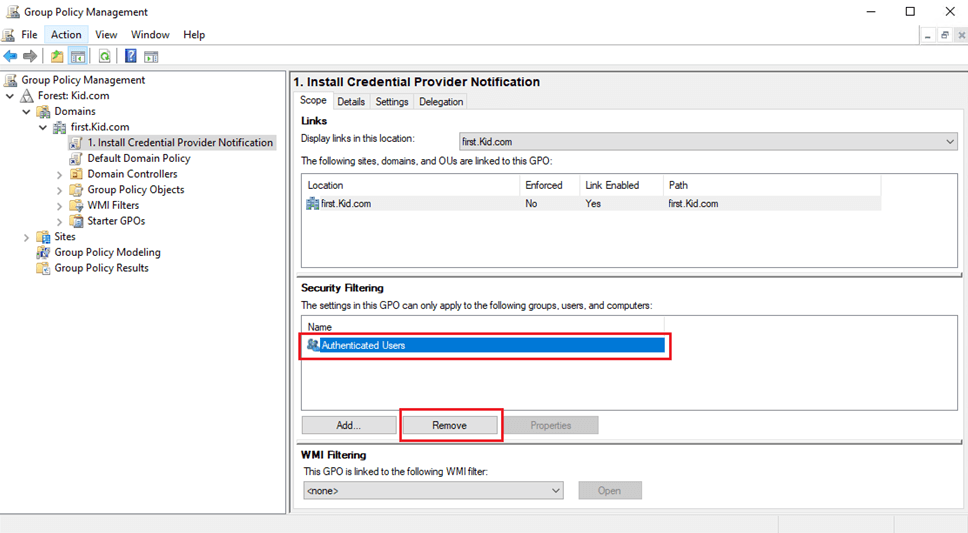
- Нажмите «ОК» в следующих двух окнах.
- Перейдите в раздел «Delegation» и нажмите «Advanced…».
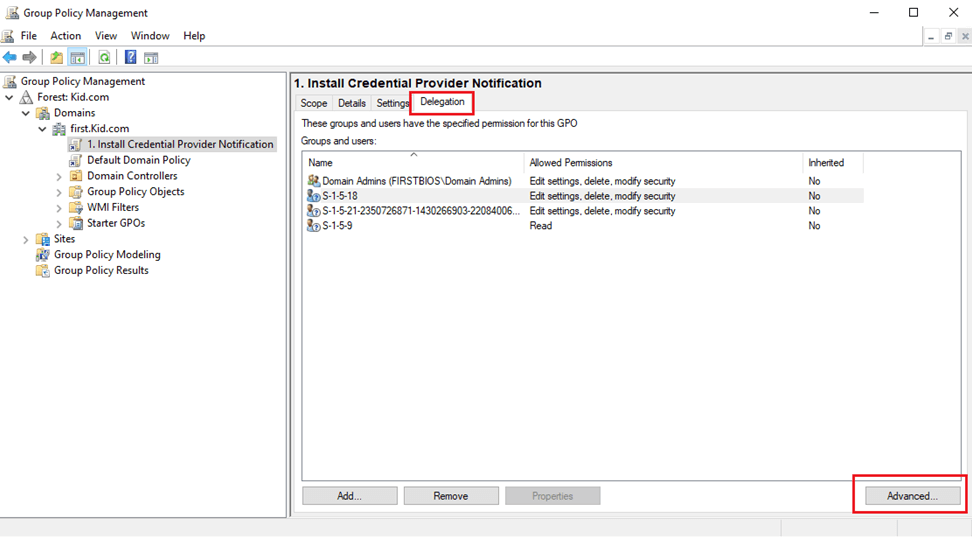
- Нажмите «Add…».
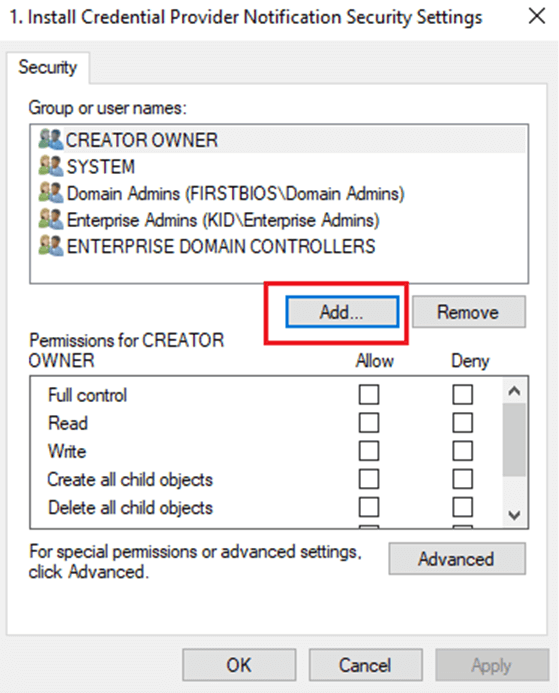
- Укажите имя объекта, для которого нужно применить политику. В примере объектом выступает конкретный компьютер. Нажмите «Object Types…» для выбора компьютера.
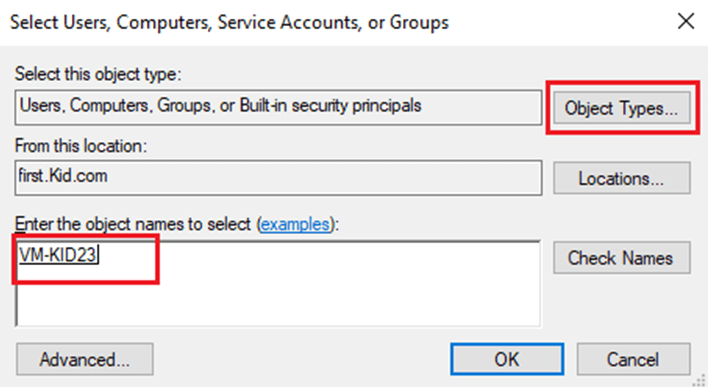
- Поставьте галочку «Computers». Нажмите «ОК».
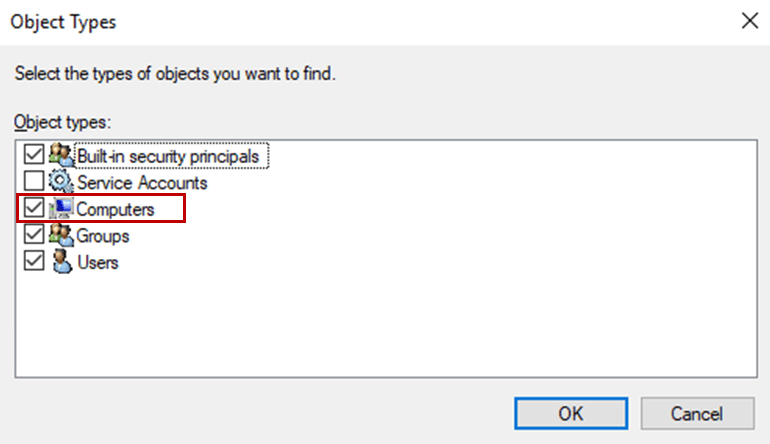
- Выбранный компьютер появится в списке. Поставьте галку «Apply group policy». Нажмите «Apply» и «ОК».
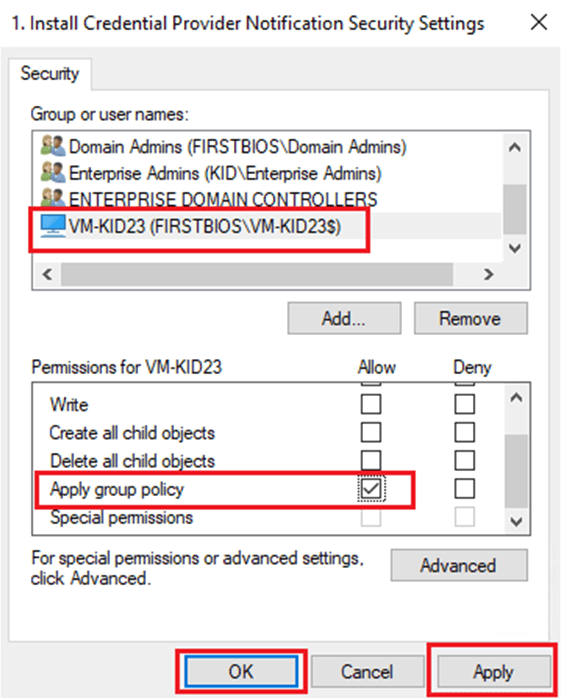
- Выбранный ПК отобразится в разделе «Security Filtering».
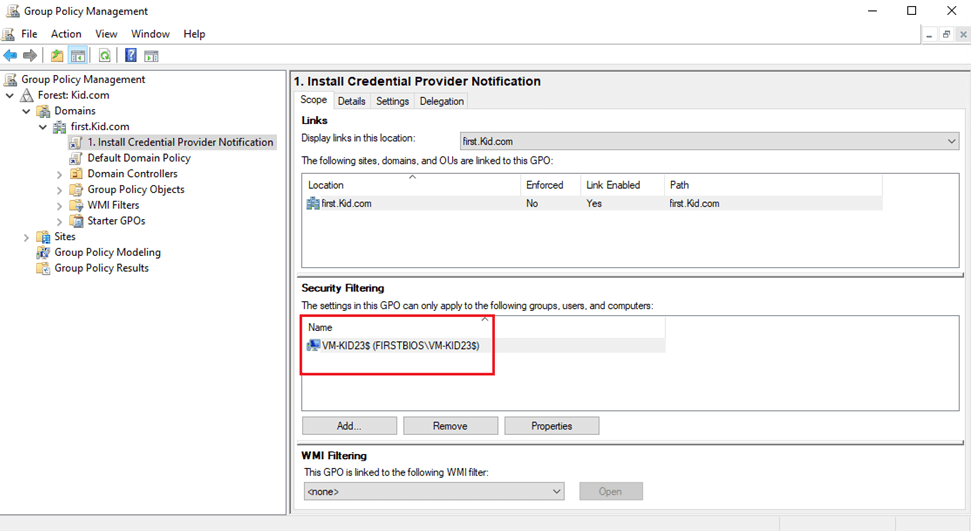
- Нажмите правой кнопкой мыши на название политики и выберите пункт «Edit».
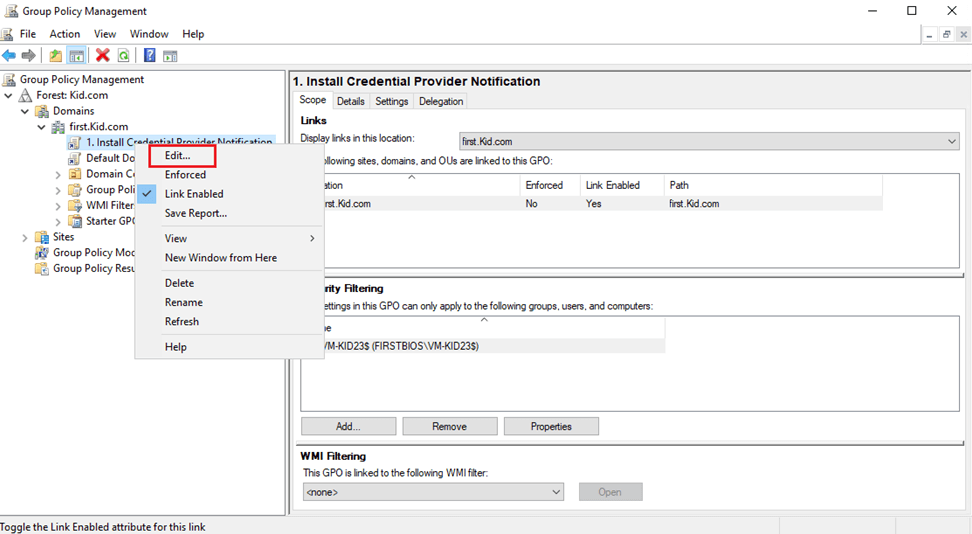
- Выберите «Computer Configuration → «Policies» → «Windows Settings» → «Scripts (Startup/Shutdown)». Дважды нажмите на «Startup».
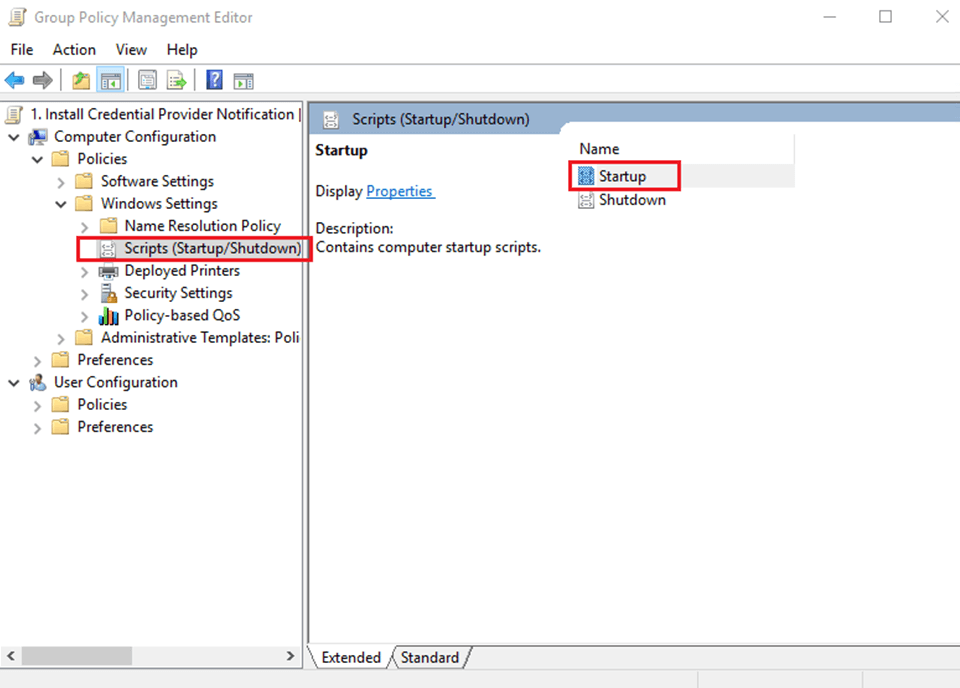
- Нажмите «Show Files…» в открывшемся окне.
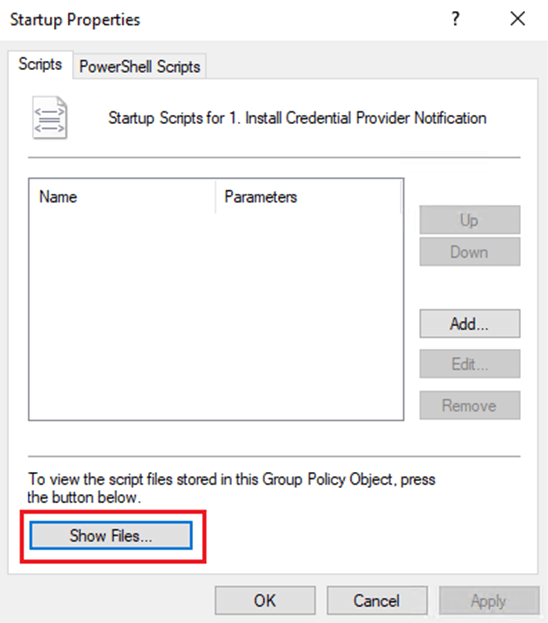
-
Откроется директория в SYSVOL, в которую нужно скопировать содержимое папки
Credential Provider\Notification.В примере: \\first.Kid.com\SysVol\first.Kid.com\Policies\{4C769795-5039-4D6F-8DD5-91DC66AD2451}\Machine\Scripts\Startup
Важно: Скопируйте содержимое папки «Notification». - Закройте окно с директорией.
-
Нажмите «Add…».
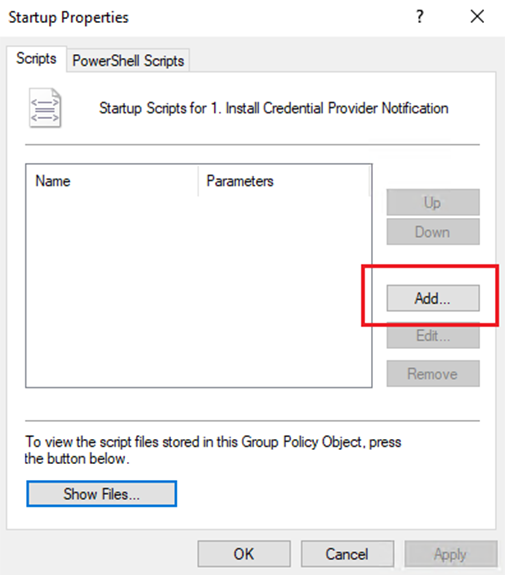
-
Нажмите «Browse…».
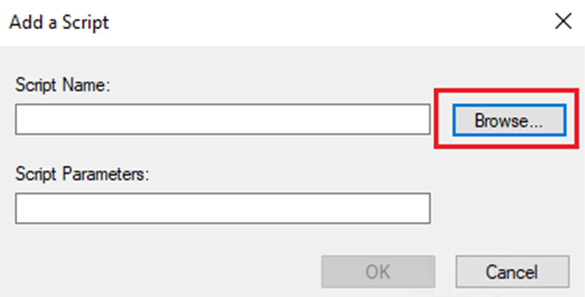
-
Выберите файл
install.bat. -
Нажмите «ОК».
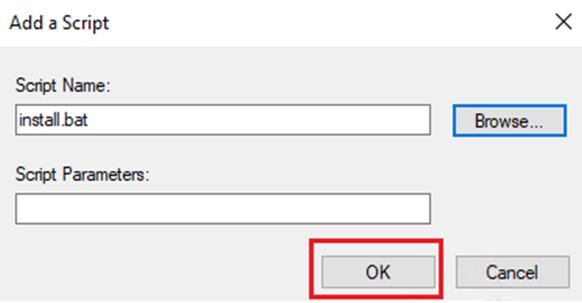
-
Нажмите «Apply» и «ОК».
Настройка политики завершена.
Для ОТР-кодов и Filter
Для ОТР-кодов и Filter нужно создать ещё две политики. Шаги, необходимые для настройки политик для Credential Provider аналогичны шагам в инструкции для Push-уведомлений.
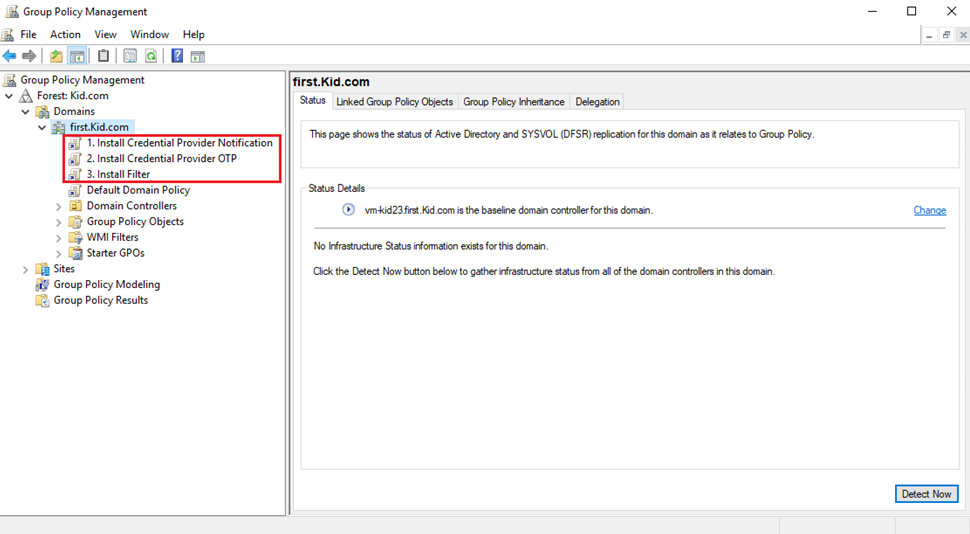
Все ресурсы будут установлены после перезагрузки компьютеров, для которых создана политика.
Удаление компонентов через командную строку со всех машин
- В консоли управления политиками выберите «Computer Configuration → «Policies» → «Windows Settings» →«Scripts (Startup/Shutdown)». Нажмите 2 раза на «Startup».
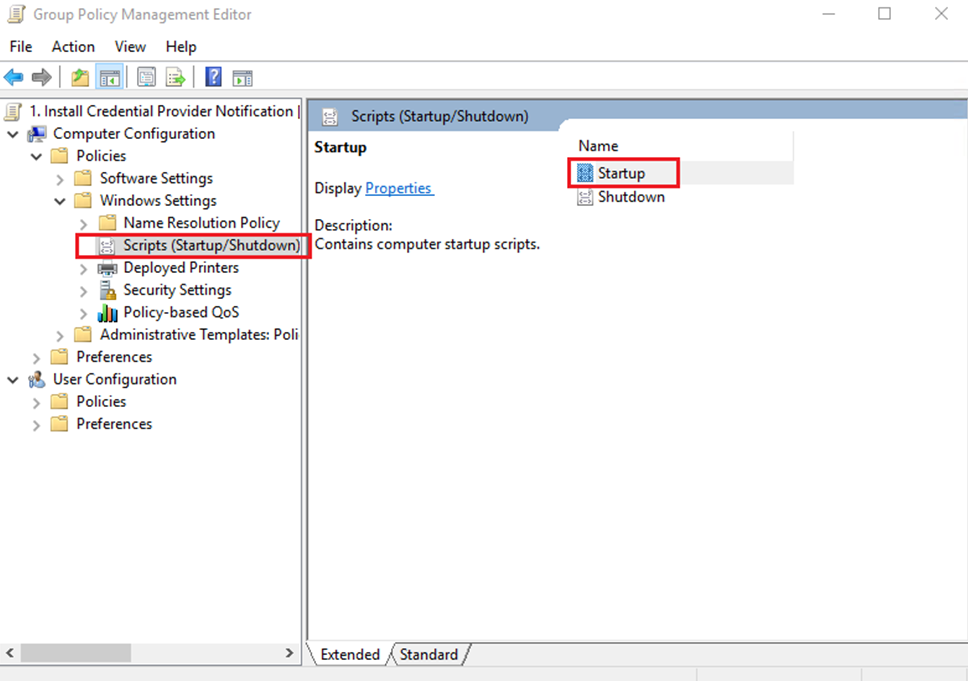
- В открывшемся окне нажмите «Show Files…».
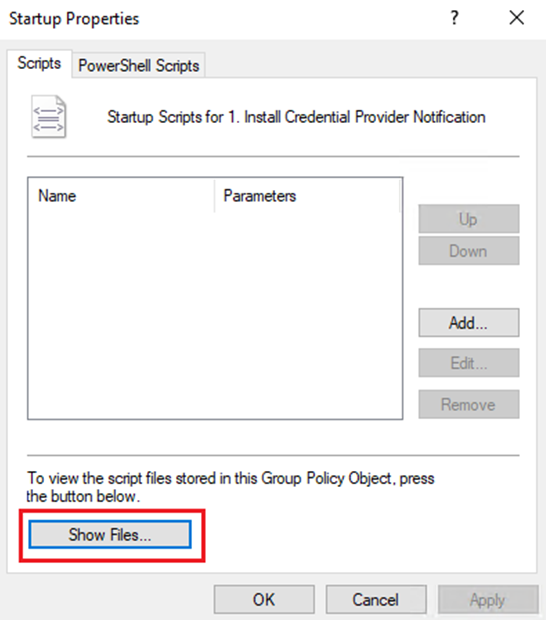
-
Теперь в окне нажмите «Add…», затем нажмите «Browse…».
-
Выберите файл
uninstall.batи нажмите «ОК». - Нажмите «Apply» и «ОК».